Figmaでマインドマップを作成する方法
アイデア整理や情報の可視化に役立つ「マインドマップ」。その作成ツールとして注目されているのが「Figma(FigJam)」です。Figmaにはデスクトップ版とオンライン版がありますが、本記事ではデスクトップ版Figmaのマインドマップ作成方法や便利なテンプレートの活用法を解説します。初心者の方でもすぐに試せる手順をご紹介しますので、ぜひ参考にしてください。
目次
Figmaで作成するマインドマップとは?
Figmaは、デザインや共同作業を効率化するツールですが、「FigJam」というホワイトボード機能を使うことで、マインドマップの作成も手軽に行えます。
(1) マインドマップとは
マインドマップは、思考やアイデアを視覚的に整理する手法の一つです。以下の特徴があります。
-
- ・中央に主題(キーワード)を配置し、関連する情報を放射状に展開する
- ・階層構造で情報を整理しやすい
- ・発想を広げたり、情報を体系的に整理するのに適している
ビジネスのアイデア出し、プロジェクトの整理、学習ノート作成など、幅広い用途で利用されています。
(2) Figmaで作成するメリット
Figma(FigJam)でマインドマップを作成する利点は、次のとおりです。
-
- ・無料で始められる:基本機能は無料プラ(Starter)で利用可能
- ・オンラインで共同編集ができる:リアルタイムでの共同作業に対応
- ・テンプレートが豊富:公式やコミュニティ提供のテンプレートが充実
- ・直感的な操作が可能:ドラッグ&ドロップで簡単にノード追加や編集ができる
- ・デザイン性が高い:カスタマイズしやすく、視覚的に分かりやすいマップが作成可能
FigJamでマインドマップを作成する前の準備
FigJamでマインドマップを作るには、いくつかの準備が必要です。以下の手順でスムーズに開始できます。
(1) Figmaアカウントの作成
Figmaの利用にはアカウント登録が必要です。手順は以下の通りです。
ステップ① Figma公式サイトにアクセス
ステップ② メールアドレスまたはGoogleアカウントで登録
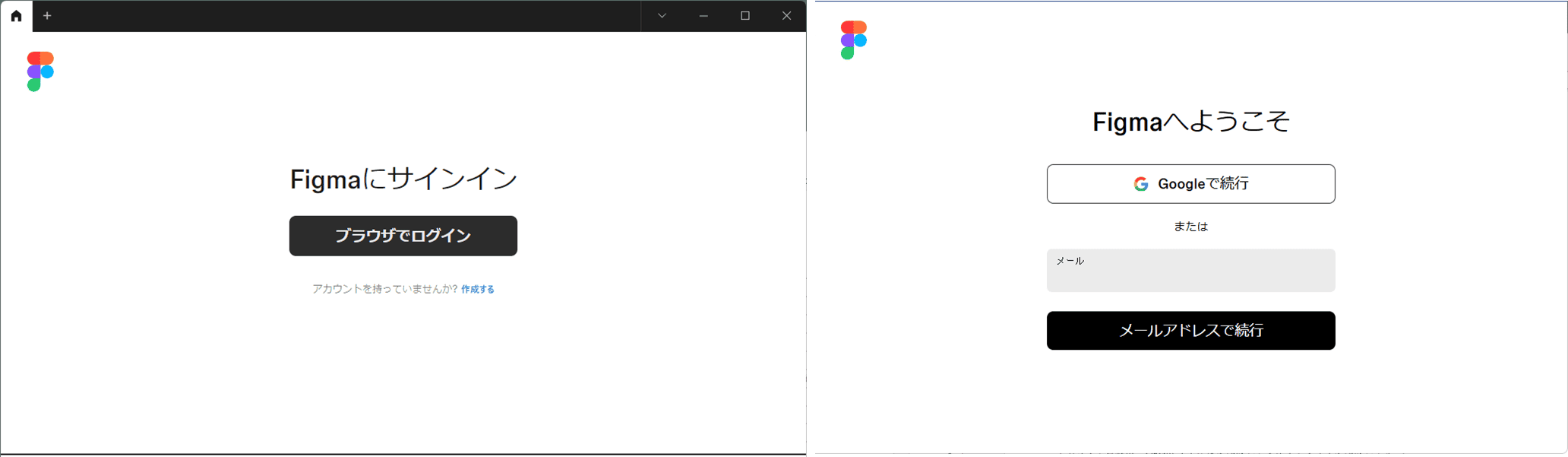
ステップ③ 基本情報(名前、職業、利用場所、共同編集者、利用目的など)を入力し、利用プランを選択
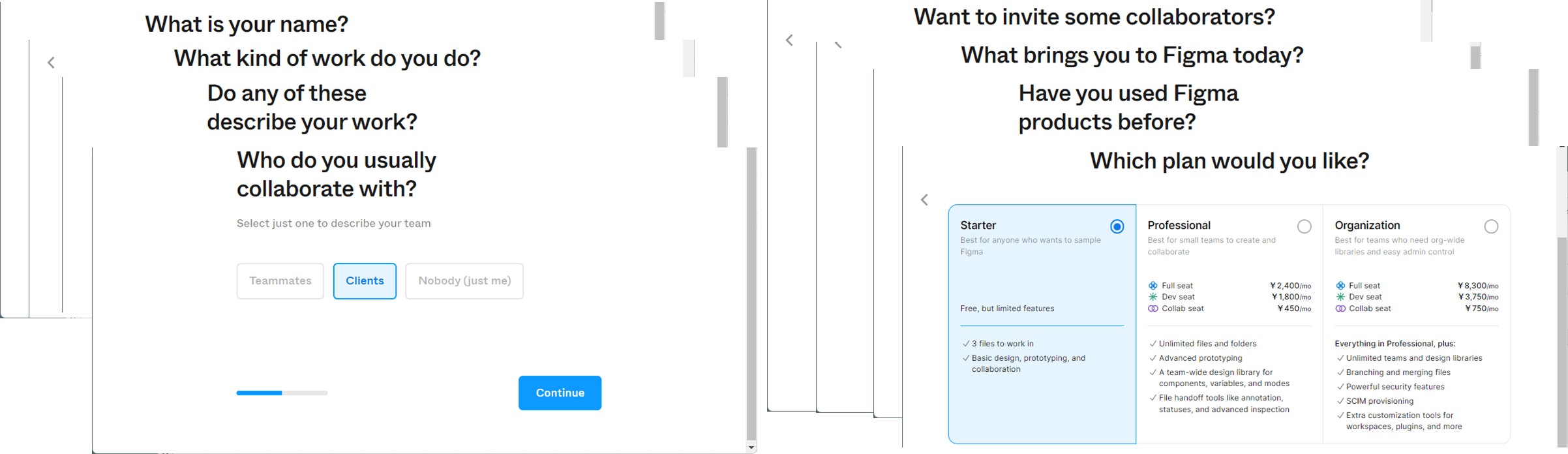
ステップ④ 最初に何をしたいか選択(スキップ可)して完了(ホワイトボードが表示される)。
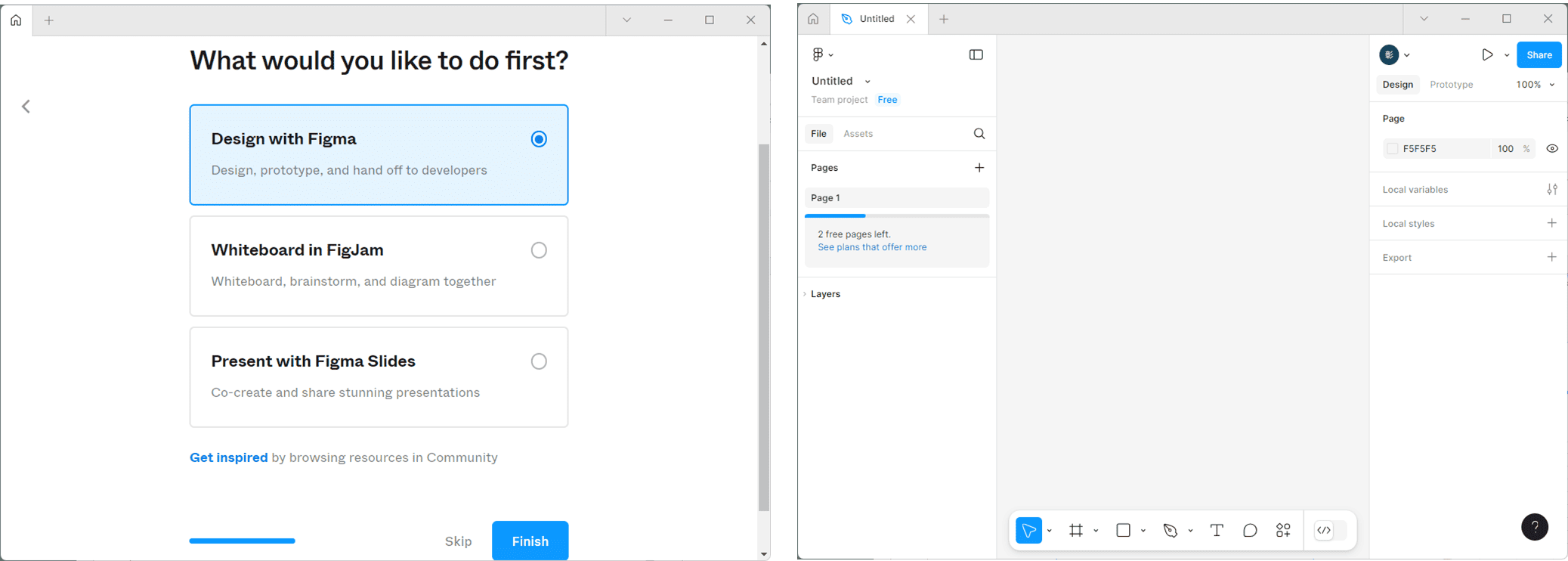
(2) FigJamファイルの新規作成手順
アカウント登録後、FigJamファイルを作成してマインドマップを作成します。
ステップ① Figmaのダッシュボードにログイン
ステップ② 右上の「Create new」→「FigJam board」を選択
ステップ③ 空白のホワイトボードが表示され、すぐに編集開始可能
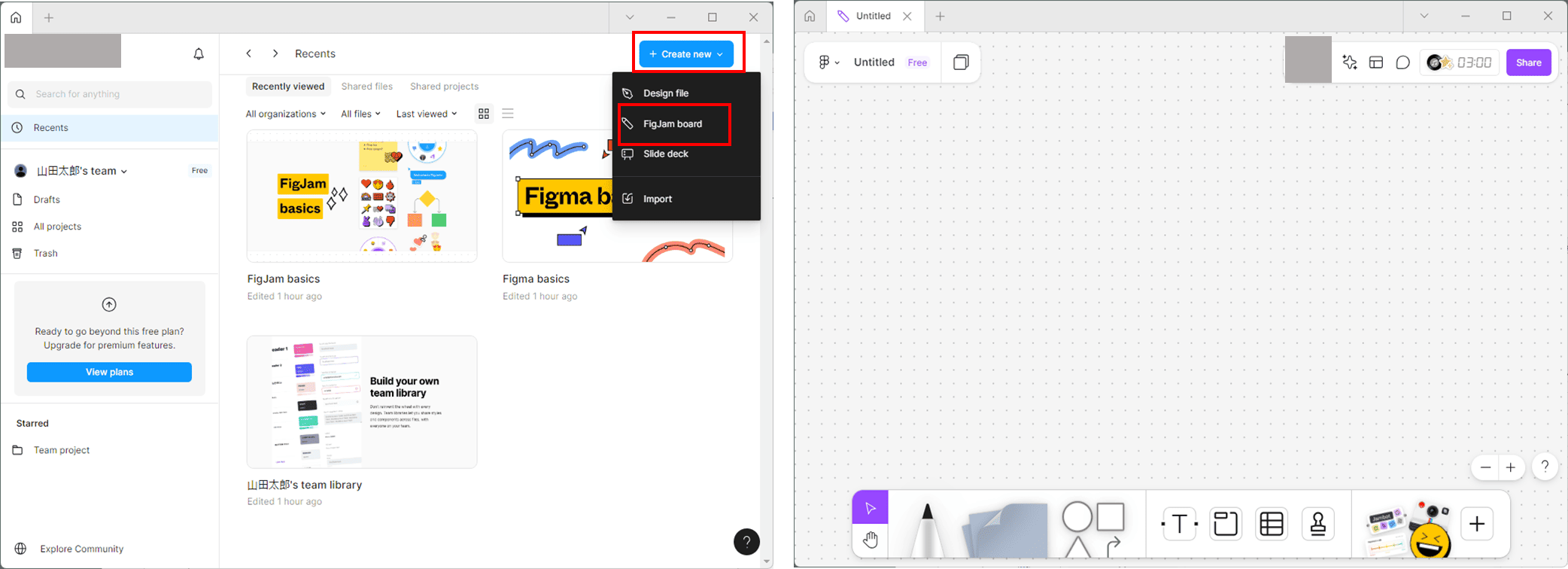
(3) 無料プランと有料プランの違い
FigJamには無料プランと有料プランがあります。以下の違いを理解しておくと、スムーズに活用できます。
| プラン名 | Strater | Professional | Organization |
| 価格 | 無料 | フルセット2,400/月~ | フルセット8,300円/月~ |
| 共同編集 | 最大3ファイル | 無制限 | 無制限 |
| バージョン履歴 | 30日間 | 無制限 | 無制限 |
| 高度な権限管理 | 利用不可 | 利用可能 | 特別プラグイン、セキュリティ強化等 |
無料プランでもマインドマップ作成は十分行えますが、チームでの本格的な運用には有料プランが便利です。
Figmaでマインドマップを作成する手順
FigJamを使ったマインドマップ作成には、テンプレートの活用とゼロからの作成、さらにチーム編集の3つの方法があります。
(1) テンプレートを利用して手早く作る
初心者や時間がない場合は、テンプレートを利用するのが効率的です。手順は以下の通りです。
ステップ① Figma公式テンプレートサイトにアクセスし、「テンプレートを見る」をクリック
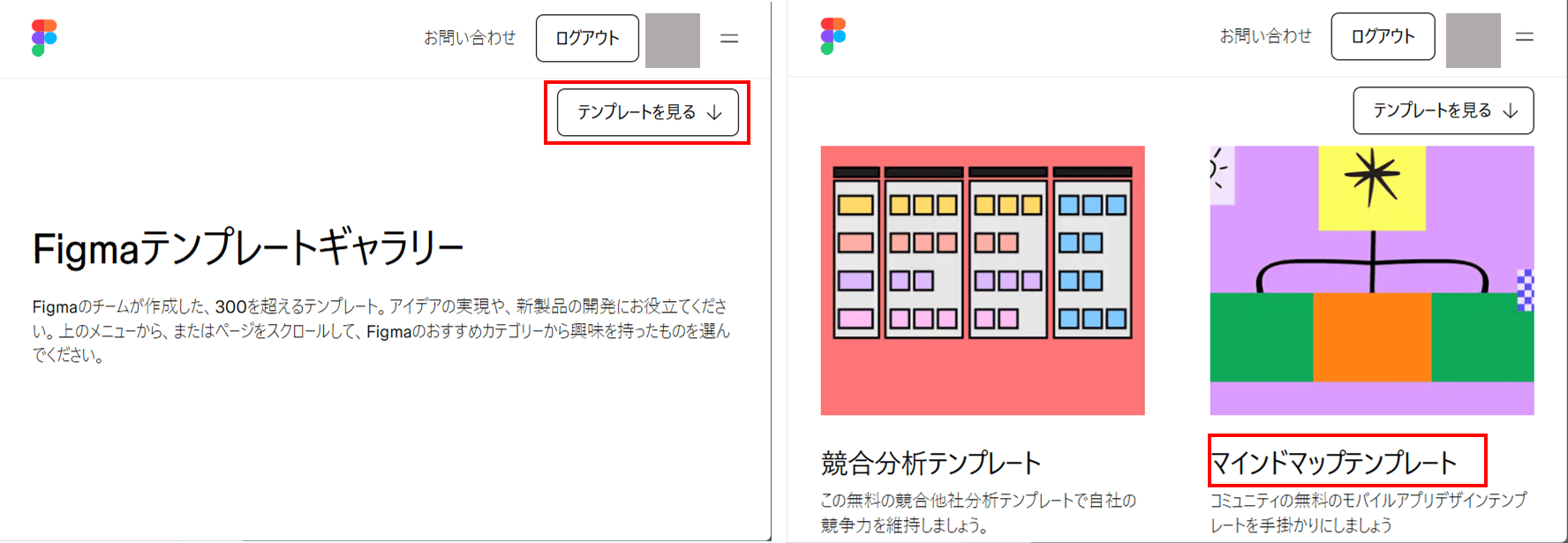
ステップ② 気に入ったテンプレートをクリックし、「Open in Figjam」を選択
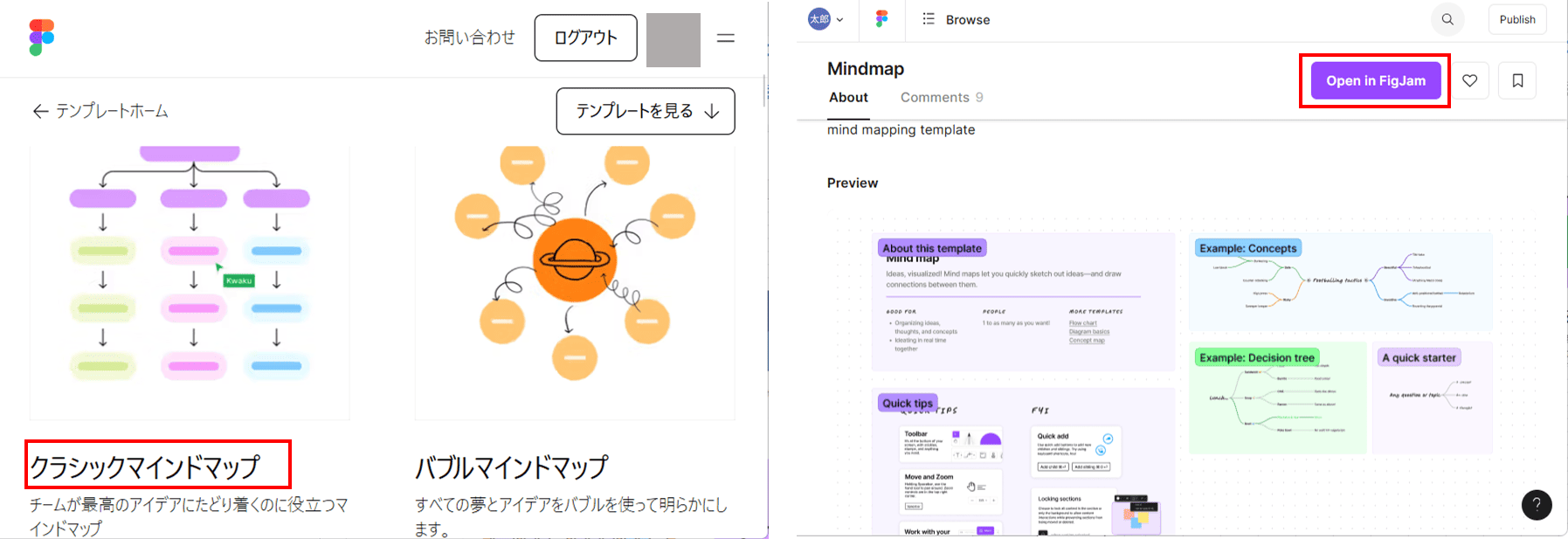
ステップ③「Open in app」をクリック
ステップ④ Figmaアプリが起動するので、自分のワークスペースにコピー&ペースト
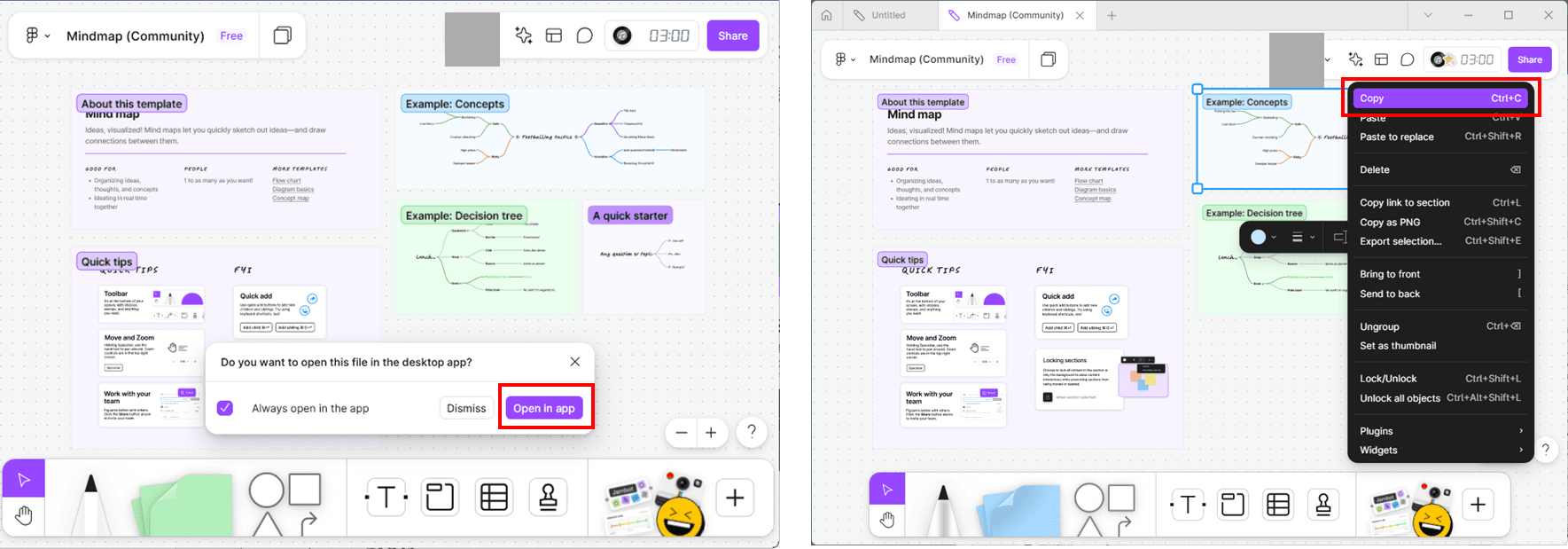
ステップ⑤ テキスト等を変更し、自分のプロジェクトに合わせてカスタマイズ
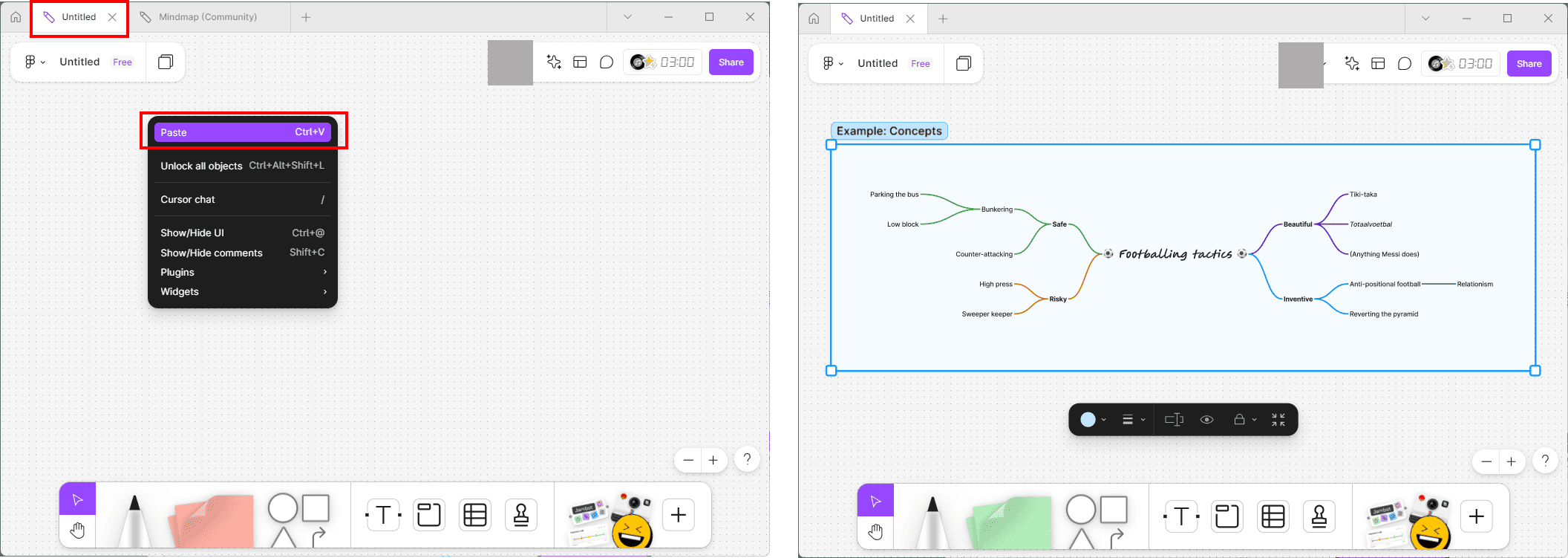
テンプレート利用のメリットは以下のとおりです。
・構造が完成しているため、短時間で作成可能
・デザインの手間が省ける
・サンプルが参考になり、初心者でも迷わない
(2) ゼロから自分でマインドマップを作る
より自由に構造を組み立てたい場合は、ゼロから作成する方法がおすすめです。基本手順を以下に示します。
ステップ① 中央にノード(付箋や図形)を配置し、主題を書き込む
ステップ② 矢印や線ツールを使って、関連情報をノードとしてつなげていく
ステップ③ ノードは色分けやアイコンを活用して分類
ステップ④ 「Shift+クリック」で複数の要素を選択し、一括でデザイン調整が可能
作成のポイントは以下のとおりです。
・色の使い分けで視認性を高める
・アイコンやスタンプを使ってアクセントをつける
・ショートカット(「T」でテキスト、Shift+Lで矢印作成)で操作をスピードアップ
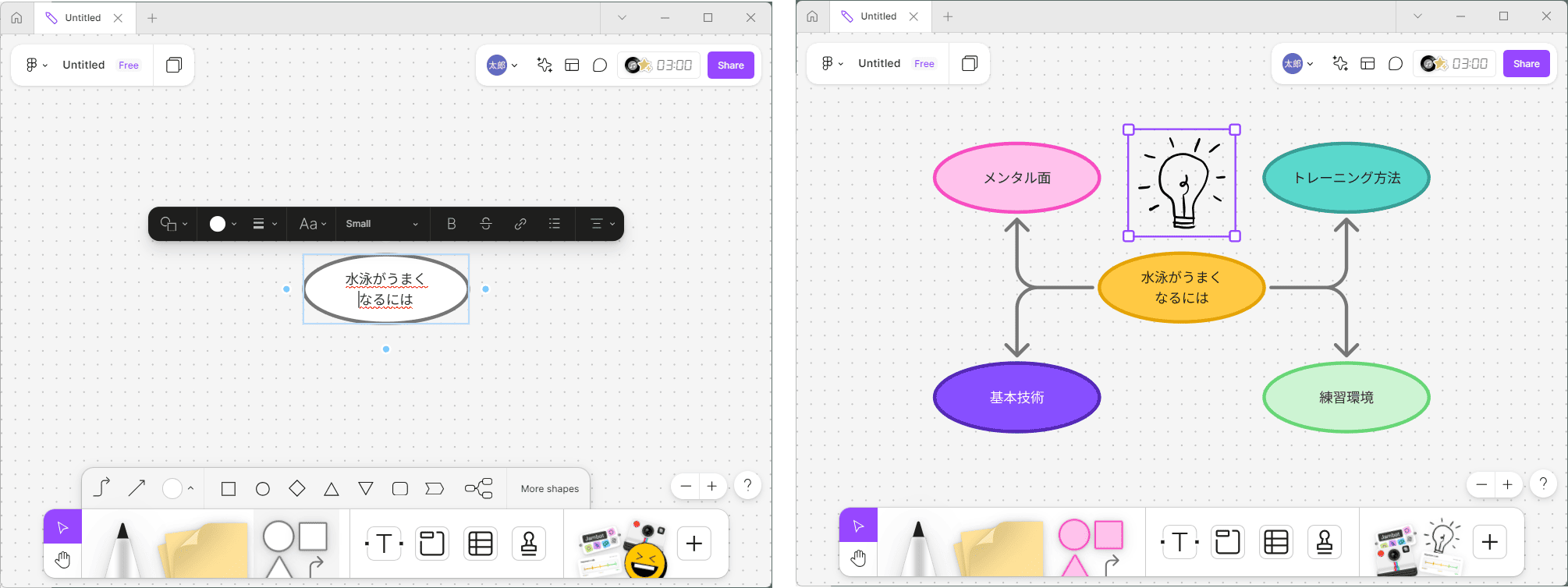
(3) チームで共同編集する方法
FigJamの強みはチームとの共同作業がしやすい点です。以下の機能を活用しましょう。
①コメント機能
・ノードや要素に対してコメントを追加
・メンション(@ユーザー名)で特定メンバーに通知
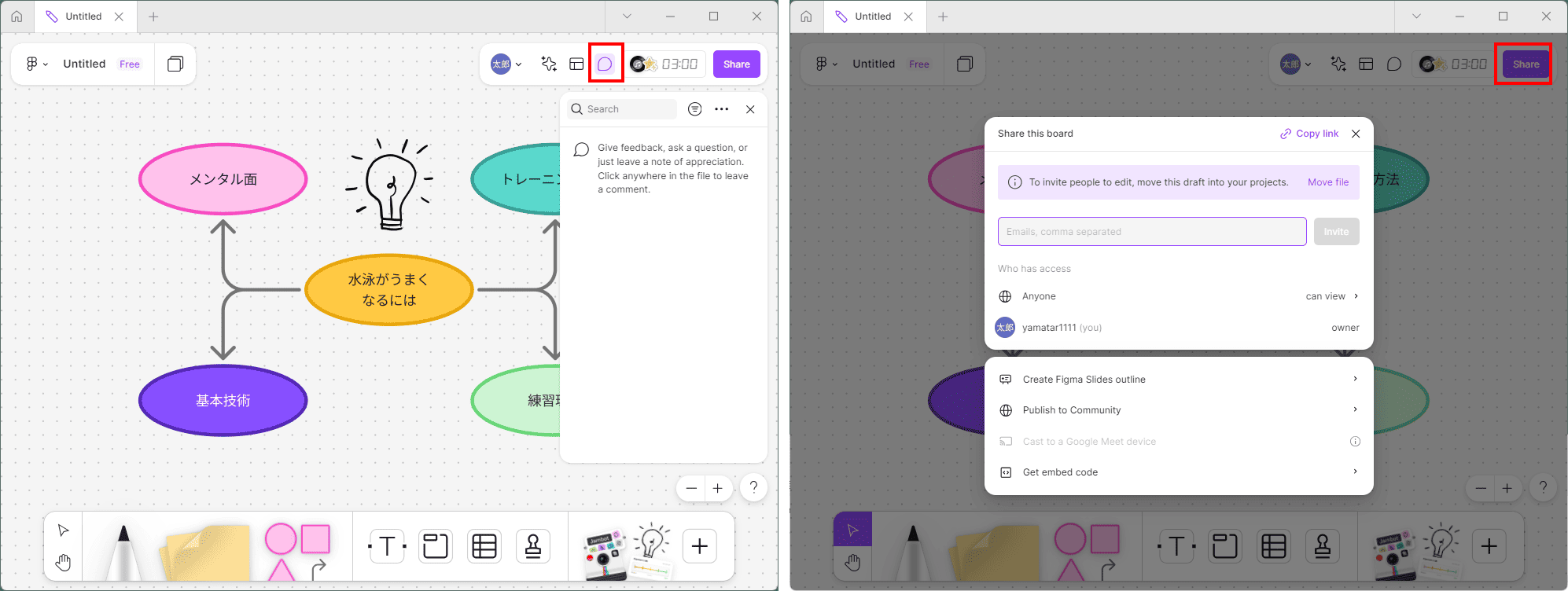
②プレゼンテーションモード
・作成したマインドマップを画面共有しながらプレゼン可能
・ズームイン・アウトでフォーカスを調整
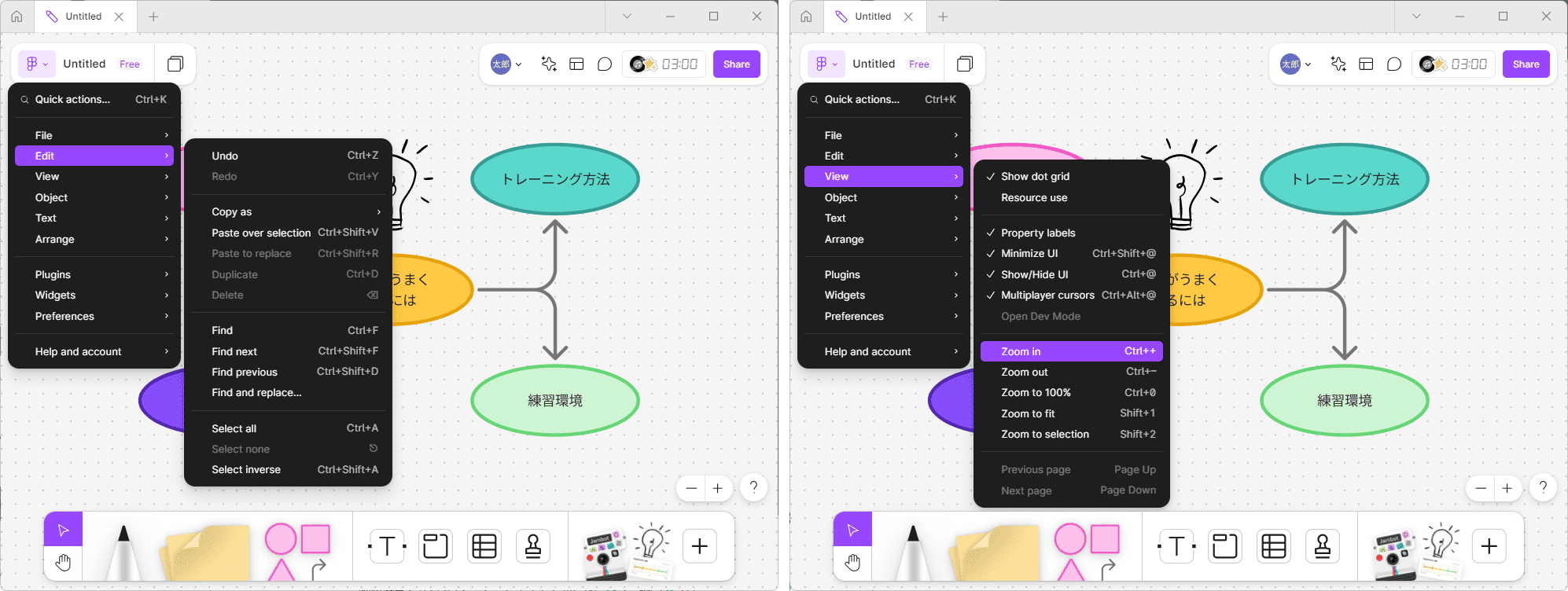
他のおすすめマインドマップ作成に役立つツール
Figma以外にも、マインドマップ作成に役立つツールがあります。ここでは「PDFelement」と「EdrawMind」をご紹介します。
(1) PDFelementの便利な2つの機能
PDFelementはPDF編集ツールですが、マインドマップ作成にも役立つ機能があります。
① PDFをMarkDown形式に変換し、EdrawMindなどのツールにインポート
・PDFelementでPDFをMarkdown形式に変換
・変換したMarkdown形式データをEdrawMindなどのマインドマップ作成ツールに取り込むことで、スムーズにマインドマップを作成
・テキストの階層構造が保持されるため、手間を大幅に削減
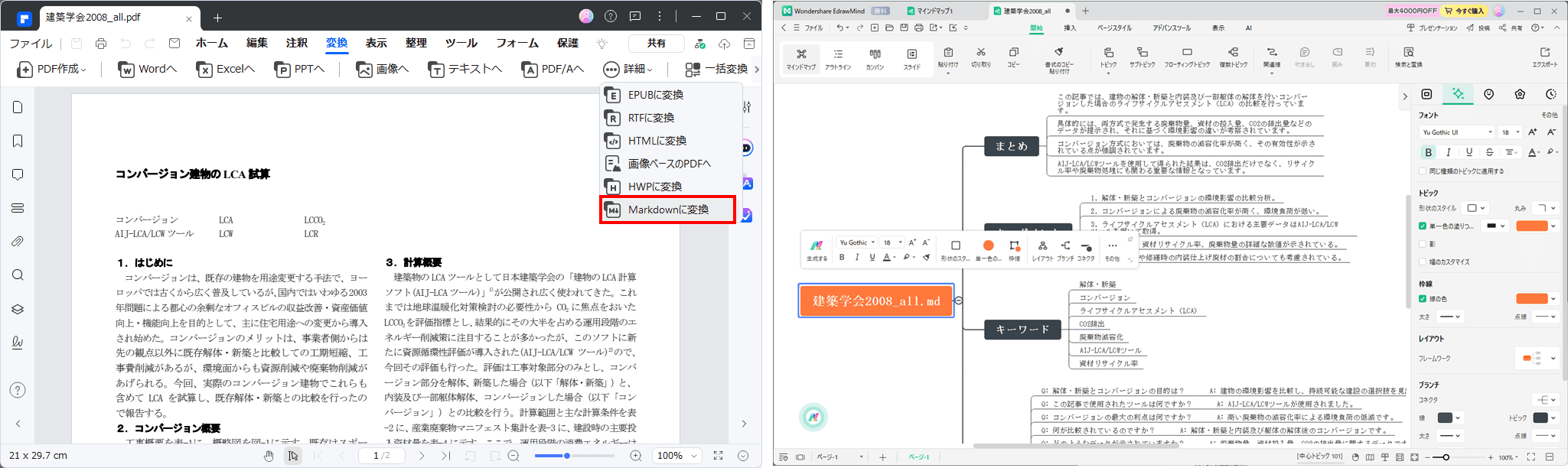
② AIによるPDFのマインドマップ生成
・AIがPDF内容を自動で解析
・重要な情報を抽出し、マインドマップ形式の画像を生成
・情報整理やプレゼン資料作成が効率化される新機能
PDFelementは、PDF編集のあらゆる面で優れたソフトウェアですPDFの編集、変換、圧縮、ページ整理など、幅広い作業を効率的に行えます。G2の「2024年度最優秀ソフトウェア賞」およびVectorプロレジ部門賞を受賞しており、信頼性の高いソフトです。

(2) EdrawMindの特徴
EdrawMindは、マインドマップ専用ツールで以下の特徴があります。
・多彩なテンプレートが利用可能
・ガントチャートやアウトライン表示にも対応
・クラウド同期でどこからでも編集可能
・PDFelementと連携することで、PDFからのインポートが容易
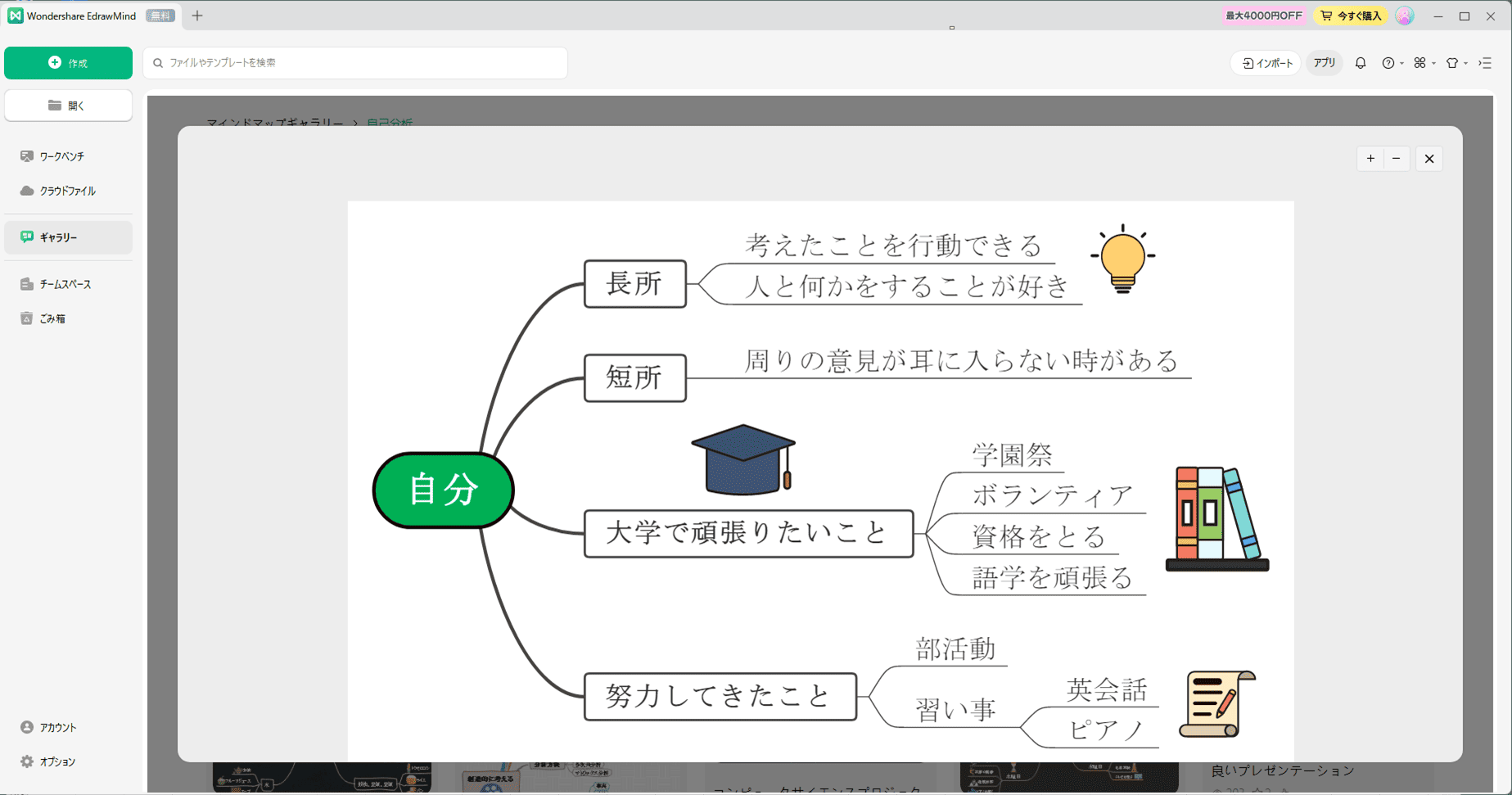
まとめ
Figma(FigJam)を使えば、マインドマップの作成が手軽に行えます。公式テンプレートや共同編集機能を活用すれば、チームでの情報整理もスムーズです。さらに、PDFelementやEdrawMindを組み合わせることで、作業効率が飛躍的に向上します。ぜひ、これらのツールを活用して、アイデアを形にしてみてください。








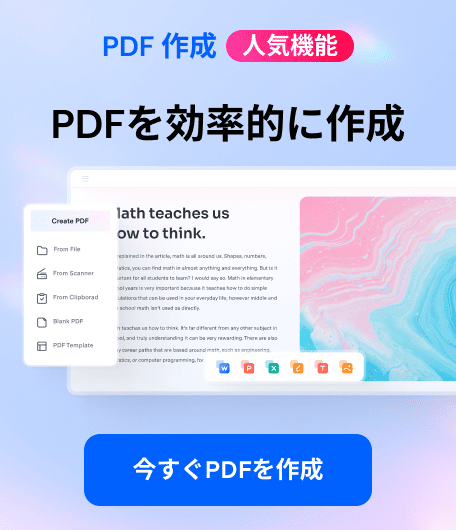


役に立ちましたか?コメントしましょう!